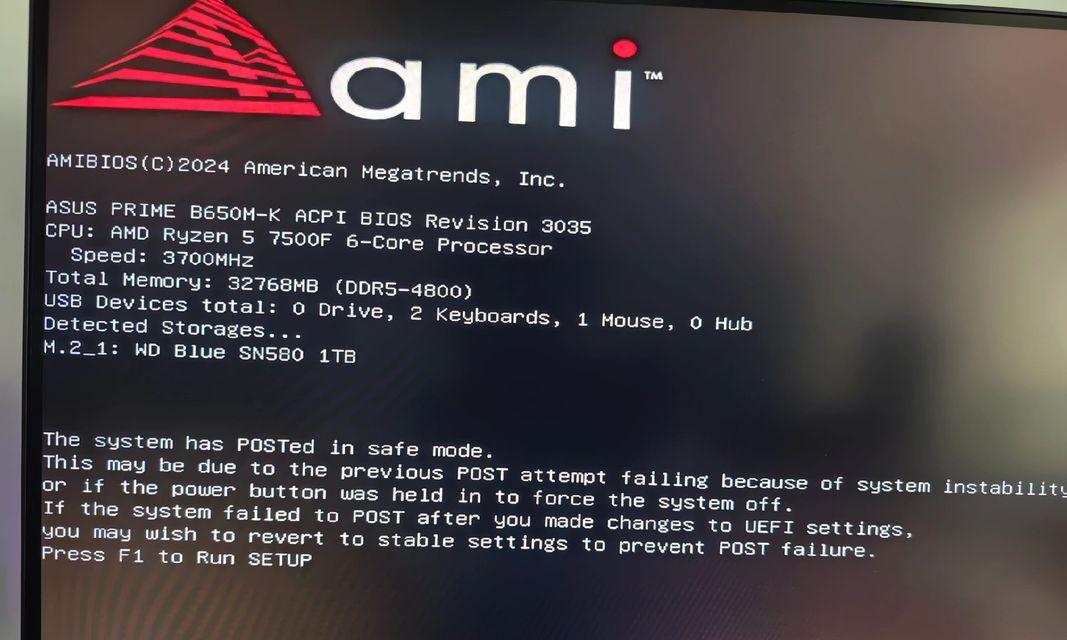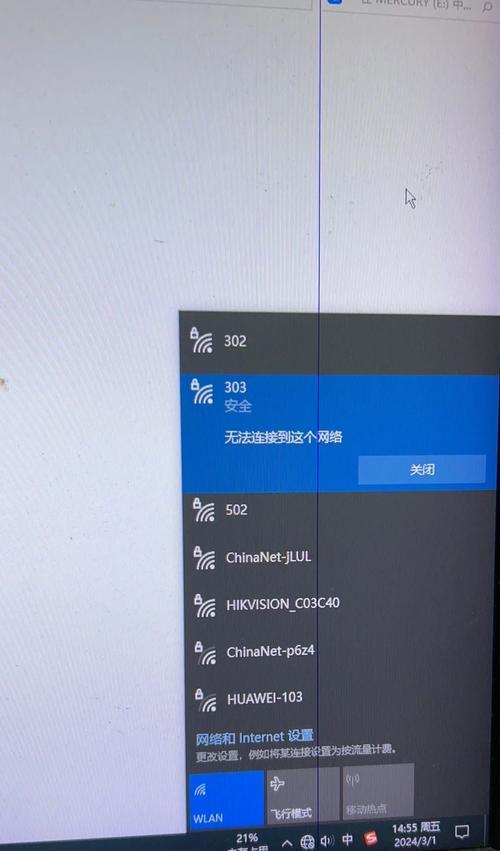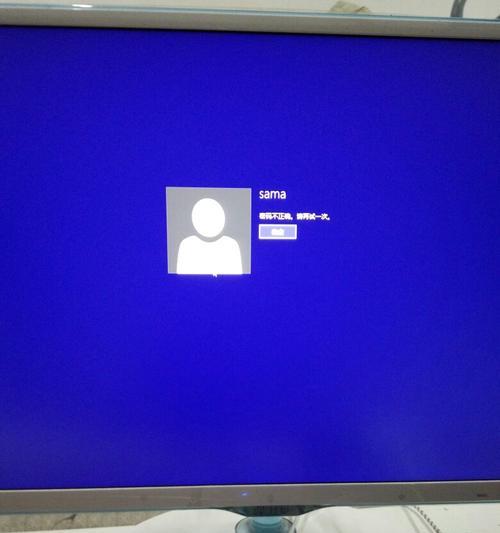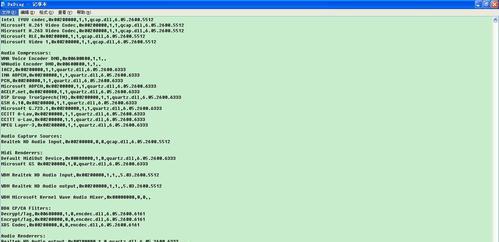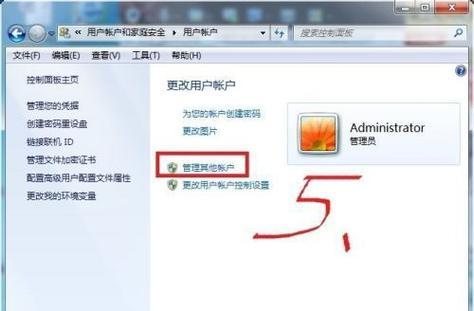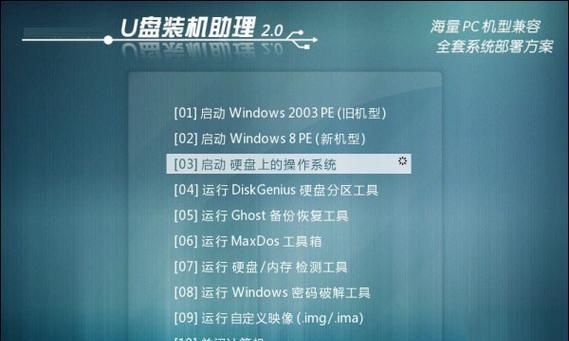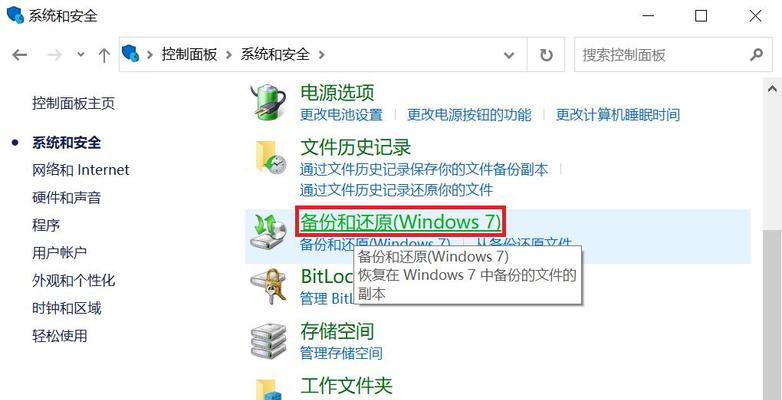电脑装系统是常见的操作,但有时候安装完系统后却发现显示器没有任何反应,这种情况下该如何解决呢?本文将介绍一些常见的解决方法,帮助用户解决电脑装系统后无显示的问题。
一、检查连接线是否松动
首先要确保显示器与电脑的连接线没有松动,可以重新插拔一次连接线,确保连接稳固。
二、尝试连接不同的显示器
如果检查连接线没有问题,可以尝试将电脑连接到另一台正常工作的显示器上,如果能够正常显示,则说明原显示器可能存在故障。
三、检查电源供应是否正常
检查电脑主机的电源是否正常工作,可以听听主机是否有启动声音,观察主机上的指示灯是否亮起,以确定电源供应是否正常。
四、调整分辨率与刷新率
在电脑启动过程中按下F8键,进入安全模式,在安全模式下调整分辨率和刷新率,并重新启动电脑,看是否能够正常显示。
五、检查显卡是否插好
确保显卡已经插好,并且没有松动。可以将显卡重新插拔一次,然后启动电脑看看是否能够显示。
六、更新显卡驱动程序
如果以上方法没有解决问题,可以尝试更新显卡驱动程序,有时候旧版驱动与新系统不兼容会导致显示错误。
七、重置BIOS设置
有时候错误的BIOS设置也会导致电脑没有显示,可以尝试重置BIOS设置来解决问题。
八、检查内存条是否插好
内存条插得不好也可能导致电脑无法显示,可以重新插拔内存条,然后重启电脑。
九、清理内存条与显卡金手指
有时候灰尘或者氧化会导致接触不良,可以用橡皮擦轻轻擦拭内存条与显卡的金手指,然后再插回电脑上。
十、检查硬盘连接是否正常
硬盘连接不好也会导致电脑无法显示,可以检查硬盘的连接是否松动,然后重新插拔一次。
十一、尝试使用PE系统启动电脑
有时候系统安装不完全或者损坏会导致电脑无法显示,可以尝试使用PE系统启动电脑,然后进行修复。
十二、检查电脑主板是否工作正常
有时候主板故障也会导致电脑无法显示,可以检查主板是否有明显损坏迹象,需要送修或更换主板。
十三、联系售后技术支持
如果以上方法都无法解决问题,可以联系电脑品牌的售后技术支持,寻求专业的帮助和指导。
十四、换用不同的系统安装光盘
有时候系统安装光盘损坏或者不完整会导致装系统后无显示,可以尝试使用另一张光盘进行安装。
十五、寻求专业维修人员帮助
如果以上方法都无效,建议寻求专业的电脑维修人员帮助,他们有更丰富的经验和工具来解决问题。
如果在安装完系统后遇到电脑无显示的问题,可以按照以上方法逐步排查故障原因。多数情况下,这些简单的解决方法能够帮助用户恢复电脑的正常显示。如果问题依然无法解决,建议联系售后技术支持或寻求专业的维修人员帮助。